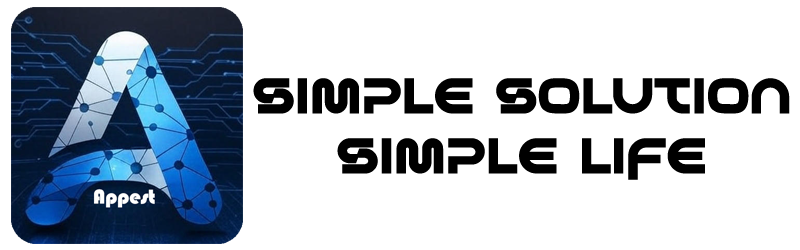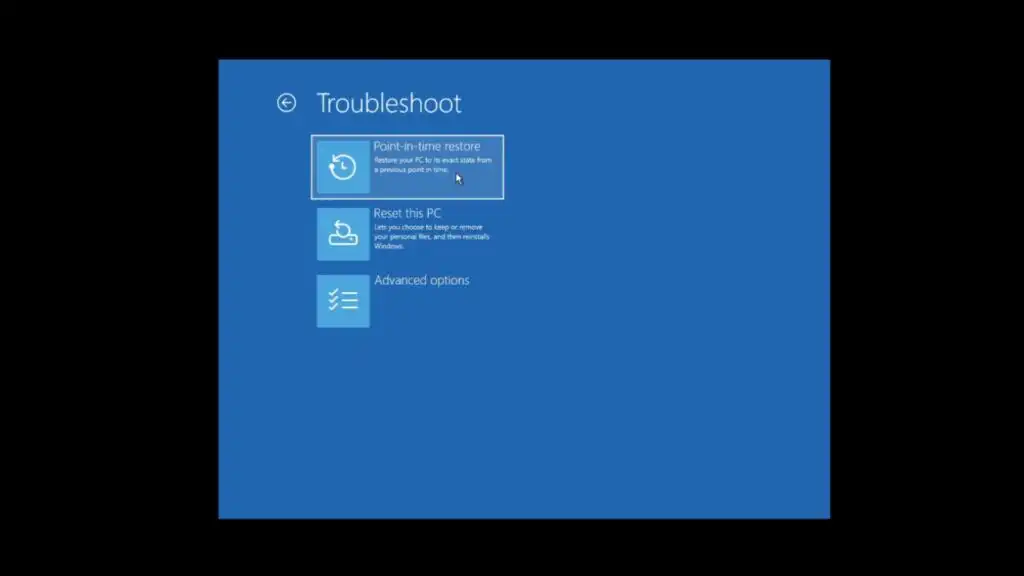کامپیوترهای شخصی ویندوز یک دکمهی مخفی آخرین راهحل برای راهاندازی مجدد اضطراری دارند.
آیا میدانستید مایکروسافت یک گزینهی اضطراری راهاندازی مجدد (Restart) را در ویندوز ۱۰ و ویندوز ۱۱ مخفی کرده است؟ اینجا جایی است که میتوانید آن را پیدا کنید.

کامپیوترهای شخصی ویندوز یک دکمهی مخفی آخرین راهحل برای راهاندازی مجدد اضطراری دارند.
آیا هیچ چیزی در رایانه ویندوز ۱۰ یا ویندوز ۱۱ شما کار نمیکند؟ آیا یک برنامه هنگ کرده یا رایانه شخصی شما پاسخگو نیست؟ بسیاری از افراد به سراغ کلید میانبر مشهور $\text{Ctrl} + \text{Alt} + \text{Del}$ میروند که از اولین روزهای $\text{DOS}$ برای احیای یک رایانه یخزده استفاده شده است.
مطالب مشابه: اخبار ویندوز
به گزارش اپست به نقل از pcworld ، همچنین میتوانید از این کلید میانبر برای فراخوانی مدیر وظایف ($\text{Task Manager}$) استفاده کنید (اگرچه $\text{Ctrl} + \text{Shift} + \text{Esc}$ برای این کار سریعتر است). با این حال، چیزی که بسیاری از مردم احتمالاً از آن آگاه نیستند، عملکرد «راهاندازی مجدد اضطراری» است که مایکروسافت آن را در صفحه $\text{Ctrl} + \text{Alt} + \text{Del}$ پنهان کرده است.
نحوه فعال کردن راهاندازی مجدد اضطراری پنهان ویندوز
برای دسترسی به عملکرد راهاندازی مجدد اضطراری پنهان، ابتدا $\text{Ctrl} + \text{Alt} + \text{Del}$ را روی صفحهکلید خود فشار دهید. گزینههای معمول «قفل»، «تغییر کاربر»، «خروج از حساب» و «مدیر وظایف» در یک صفحه کامل ظاهر خواهند شد.
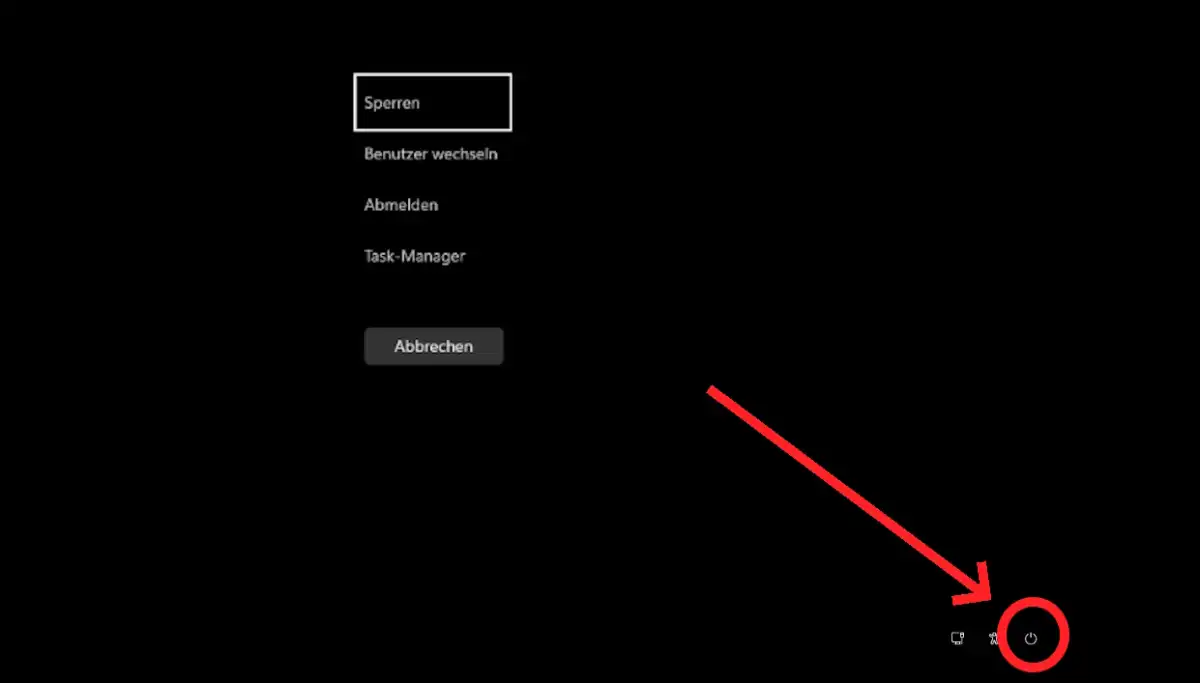
شما به هیچ یک از آن گزینهها نیاز ندارید. در عوض، در پایین سمت راست، کنار دکمههای مربوط به تنظیمات شبکه و قابلیتهای دسترسی، یک دکمه خاموش/روشن برای خاموش کردن یا راهاندازی مجدد کامپیوتر وجود دارد. میتوانید از این دکمه برای دسترسی به قابلیت پنهان استفاده کنید:
کلید Ctrl را نگه داشته و روی دکمه خاموش/روشن کلیک کنید. اکنون پیام زیر توسط ویندوز در حالت تمام صفحه نمایش داده میشود:
«برای راهاندازی مجدد فوری، روی OK کلیک کنید. هرگونه داده ذخیرهنشده از دست خواهد رفت.» سپس با این پیام با لحنی دراماتیک به پایان میرسد: «فقط به عنوان آخرین راه چاره از این استفاده کنید.»

روی دکمهی «تأیید» (OK) کلیک کنید و اتفاق مورد انتظار رخ میدهد: کامپیوتر بلافاصله و بدون هیچ درخواست یا تأیید دیگری راهاندازی مجدد (Restart) میشود.
چرا مایکروسافت این قابلیت را به ویندوز ۱۰ و ۱۱ اضافه کرد؟
ظاهراً مایکروسافت این روش را به عنوان یک راه اضافی برای اعمال راهاندازی مجدد (گرم) کامپیوتر در ویندوز ادغام کرده است. بسته به دلیلی که ویندوز در حال حاضر با مشکل مواجه است، ممکن است سایر گزینههای راهاندازی مجدد گرم ویندوز کار نکنند. قبل از متوسل شدن به آخرین راه حل یعنی راهاندازی مجدد سرد (به عنوان مثال، نگه داشتن دکمه فیزیکی روشن/خاموش روی رایانه شخصی یا جدا کردن لحظهای دستگاه از منبع تغذیه)، راهاندازی مجدد اضطراری پنهان میتواند راه نجاتی ارائه دهد.
راههای متعدد برای خاموش کردن ویندوز
من هنوز نتوانستهام کشف کنم که مایکروسافت این ویژگی را کجا مستند کرده است، اما داشتن یک گزینه راهاندازی مجدد دیگر با راهاندازی مجدد اضطراری پنهان ویندوز خوب است. در اینجا مجموعهای از روشهای دیگری که میتوانید ویندوز را مجدداً راهاندازی کنید، آورده شده است:
- روش ۱: روی دکمه شروع (Start) کلیک کنید و سپس روی دکمه پاور (Power) کلیک کنید.
- روش ۲: “Ctrl + Alt + Del” را فشار دهید و سپس روی دکمه پاور در گوشه پایین سمت راست کلیک کنید.
- روش ۳: روی دسکتاپ ویندوز، ترکیب Alt + F4 را فشار دهید و سپس از منوی کشویی “راهاندازی مجدد (Reboot)” را انتخاب کنید.
- روش ۴: خط فرمان (Command Prompt) را با حقوق ادمین باز کنید، عبارت
shutdown -r -t 00را تایپ کرده و Enter را فشار دهید. - روش ۵: به ویندوز پاورشل (Windows Powershell) بروید، عبارت
Restart-Computerرا تایپ کرده و Enter را فشار دهید. - روش ۶: گزینه راهاندازی مجدد اضطراری پنهان.